Hallo ketemu lagi noh (˘-˘)ง Kali ini mau sharing-sharing lagi nih saat pratikum kemarin tentang Spreadsheets atau yang lebih dikenal dengan Microsoft Excel. Spreadsheets atau Microsoft Excel membantu kita untuk membuat sebuah dokumen pengolahan angka secara cepat dan mudah dengan memasukkan beberapa rumus. Fitur ini sangat membantu terutama bila angka semakin banyak dan langsung saja dengan latihan pertama. Yah latihan pertama membuat daftar penjualan, nih screenshotnya:
Setelah selesai menuliskan data-data latihan yg pertama, tugasnya adalah mencari hasil Total dari daftar penjualan tersebut. Tidak diketik maupun menggunakan kalkulator tersendiri melainkan menggunakan suatu rumus yg berkaitan dengan sel yakni baris dan kolom. Berikut cara penulisan rumusnya :o (rumusnya dilingkar warna hijau ya, yg merah adalah hasil dari rumus)
Cukup mudahkan, untuk menulis rumus ketik terlebih dahulu samadengan ("=") kemudian tulis kurung buka klik sel B5 ketik ("*") klik C5 kurung tutup, lalu klik B5 tulis ("*") klik C5 tulis ("*") D5. Untuk mengetahui hasilnya tekan enter. "9000" adalah hasil dari penggunaan rumus yakni (5*2000)5*2000*10%=9000.
LATIHAN kedua yakk, nah ini agak gampang-gampang susah mengapa? karna beberapa sel menggunakan rumus yg berbeda. maksudnya berbeda disini adalah rumus antar kolom dan rumus antar baris. nih screenshotnya:
Setelah selesai menuliskan data-data latihan yg kedua, tugasnya adalah mencari hasil sewa perjam antara Suzuki, Toyota dan Honda yg perjamnya telah disesuaikan Tidak diketik maupun menggunakan kalkulator tersendiri melainkan menggunakan suatu rumus yg berkaitan dengan sel yakni baris dan kolom. Berikut cara penulisan rumusnya :o (rumusnya dilingkar warna hijau ya, yg merah adalah hasil dari rumus). Untuk mencari sewa suzuki liat gambar:
Untuk menulis rumus ketik terlebih dahulu samadengan ("=") kemudian ketik dollar ("$") klik sel A6 ketik ("*") ketik B dollar ("$") ketik 5 dan untuk mengetahui hasilnya tekan enter. "45.000" adalah hasil dari penggunaan rumus yakni $45000*B$5=45000. Untuk mencari sewa toyota liat gambar:
Untuk menulis rumus ketik terlebih dahulu samadengan ("=") kemudian ketik dollar ("$") klik sel A6 ketik ("*") ketik C dollar ("$") ketik 5 dan untuk mengetahui hasilnya tekan enter. "75.000" adalah hasil dari penggunaan rumus yakni $75000*C$5=75000. Untuk mencari sewa honda liat gambar:
Untuk menulis rumus ketik terlebih dahulu samadengan ("=") kemudian ketik dollar ("$") klik sel A6 ketik ("*") ketik D dollar ("$") ketik 5 dan untuk mengetahui hasilnya tekan enter. "100.000" adalah hasil dari penggunaan rumus yakni $100000*D$5=100000. hasil tersebut bila kita drag kebawah hasil nya akan mengikuti tetapi tidak jika kita drag kekanan maka hasilnya akan berubah, karna penggunaan rumus menghitung angka secara baris tetap kolom berubah atau semi absolut.
LATIHAN ketiga yakk, nah ini agak lumayan susah sih mengapa? karna menggunakan rumus IF nih screenshotnya:
Setelah selesai menuliskan data-data latihan yg ketiga, tugasnya adalah mencari hasil keterangan diterima dan ditolak sebagai calon pegawai jurusan teknik informatika dan jika umur lebih dari 30 maka dinyatakan diterima dan sebaliknya jika kurang dari 30 maka dinyatakan ditolak. Berikut cara penulisan rumusnya :o (rumusnya dilingkar warna hijau ya, yg merah adalah hasil dari rumus).
Untuk menulis rumus ketik terlebih dahulu samadengan ("=") kemudian jika ("IF") ketik kurung buka, klik sel C5 lebih dari (">") samadengan ("=") 30, maka ("diterima") maka ("ditolak") kurung tutup dan untuk mengetahui hasilnya tekan enter. "diterima" adalah hasil dari penggunaan rumus yakni =IF(C5>=30),("diterima"),("ditolak"):
Tuh hasilnya dan cukup mudahkan^^ ?? hhe, dari beberapa latihan pratikum semoga bermanfaat bagi kita semuanye ( ° -`ω´-). eeiitzzz tidak lupa menerima kritak dan saran terimakasih. SEMANGAT45 !!
LATIHAN kedua yakk, nah ini agak gampang-gampang susah mengapa? karna beberapa sel menggunakan rumus yg berbeda. maksudnya berbeda disini adalah rumus antar kolom dan rumus antar baris. nih screenshotnya:
Setelah selesai menuliskan data-data latihan yg kedua, tugasnya adalah mencari hasil sewa perjam antara Suzuki, Toyota dan Honda yg perjamnya telah disesuaikan Tidak diketik maupun menggunakan kalkulator tersendiri melainkan menggunakan suatu rumus yg berkaitan dengan sel yakni baris dan kolom. Berikut cara penulisan rumusnya :o (rumusnya dilingkar warna hijau ya, yg merah adalah hasil dari rumus). Untuk mencari sewa suzuki liat gambar:
Untuk menulis rumus ketik terlebih dahulu samadengan ("=") kemudian ketik dollar ("$") klik sel A6 ketik ("*") ketik B dollar ("$") ketik 5 dan untuk mengetahui hasilnya tekan enter. "45.000" adalah hasil dari penggunaan rumus yakni $45000*B$5=45000. Untuk mencari sewa toyota liat gambar:
Untuk menulis rumus ketik terlebih dahulu samadengan ("=") kemudian ketik dollar ("$") klik sel A6 ketik ("*") ketik C dollar ("$") ketik 5 dan untuk mengetahui hasilnya tekan enter. "75.000" adalah hasil dari penggunaan rumus yakni $75000*C$5=75000. Untuk mencari sewa honda liat gambar:
Untuk menulis rumus ketik terlebih dahulu samadengan ("=") kemudian ketik dollar ("$") klik sel A6 ketik ("*") ketik D dollar ("$") ketik 5 dan untuk mengetahui hasilnya tekan enter. "100.000" adalah hasil dari penggunaan rumus yakni $100000*D$5=100000. hasil tersebut bila kita drag kebawah hasil nya akan mengikuti tetapi tidak jika kita drag kekanan maka hasilnya akan berubah, karna penggunaan rumus menghitung angka secara baris tetap kolom berubah atau semi absolut.
Setelah selesai menuliskan data-data latihan yg ketiga, tugasnya adalah mencari hasil keterangan diterima dan ditolak sebagai calon pegawai jurusan teknik informatika dan jika umur lebih dari 30 maka dinyatakan diterima dan sebaliknya jika kurang dari 30 maka dinyatakan ditolak. Berikut cara penulisan rumusnya :o (rumusnya dilingkar warna hijau ya, yg merah adalah hasil dari rumus).
Untuk menulis rumus ketik terlebih dahulu samadengan ("=") kemudian jika ("IF") ketik kurung buka, klik sel C5 lebih dari (">") samadengan ("=") 30, maka ("diterima") maka ("ditolak") kurung tutup dan untuk mengetahui hasilnya tekan enter. "diterima" adalah hasil dari penggunaan rumus yakni =IF(C5>=30),("diterima"),("ditolak"):
Tuh hasilnya dan cukup mudahkan^^ ?? hhe, dari beberapa latihan pratikum semoga bermanfaat bagi kita semuanye ( ° -`ω´-). eeiitzzz tidak lupa menerima kritak dan saran terimakasih. SEMANGAT45 !!
Ini ceritaku ? apa ceritamu ? (" `з´)d







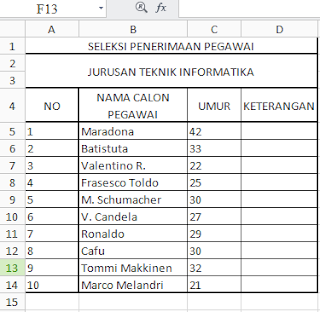
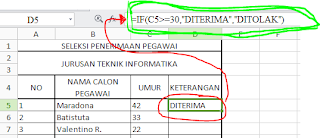

Tidak ada komentar:
Posting Komentar